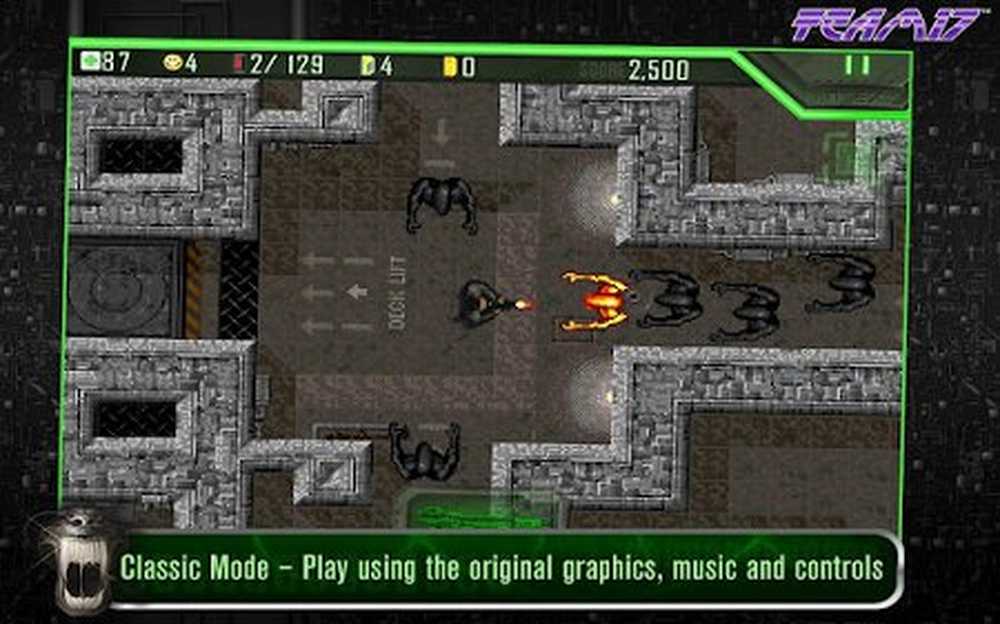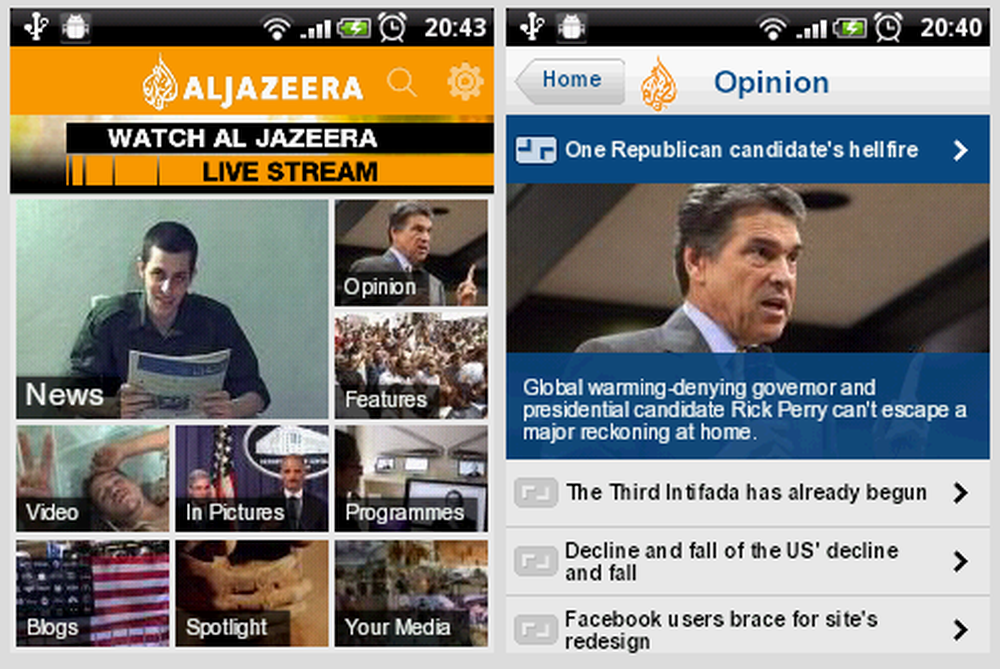Varning, Systemets batterispänning är låg
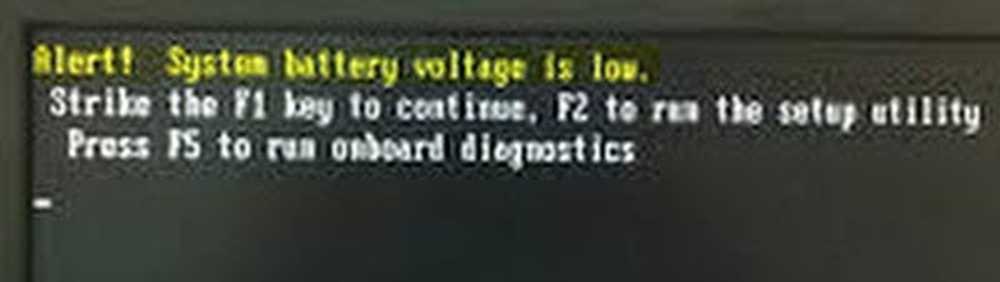
Det verkar inte finnas någon enda lösning för "Varning, Systemets batterispänning är låg"felmeddelande som du kan se under start. Det blinkar på din datorskärm, vilket gör att en användare slår F1-tangenten för att fortsätta, F2 för att köra installationsverktyget eller F5 för att köra omborddiagnos. Låt oss hitta orsaken till problemet och se hur du åtgärdar det.
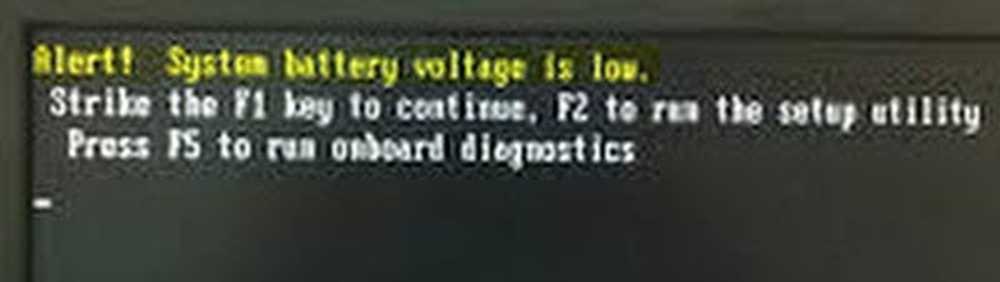
Varning, Systemets batterispänning är låg
I första hand finns det två orsaker som orsakar att batterispänningen är låg varning för att dyka upp. Dessa är,
- Sensorns krets på moderkortet
- Batteriet
Om din Windows-dator visar ett meddelande Varning, Systemets batterispänning är låg under start, här är några saker du behöver ta en titt på.
Byt ut CMOS-batteri
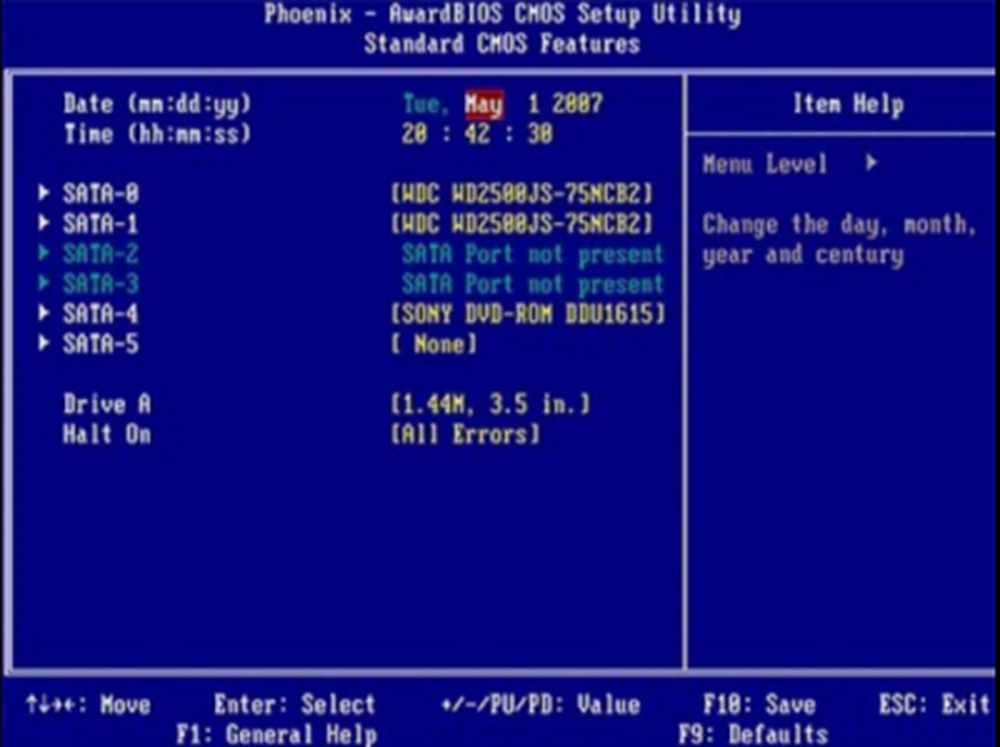
Sensorkretsen på moderkortet har ett lägsta spänningsgräns på 2,7V till 2,9V (den här siffran varierar beroende på styrelsens ålder). Något under det angivna värdet kommer alltid att ge dig låg batterispänningsvarning varje gång du slår på datorn.
I de flesta fall (99%) löses problemet enkelt genom att ersätta CMOS-myntcellbatteriet. Man bör se till att batteriet byts ut är ett 3-V CR2032 litiumbatteri. Starta ditt system. För att få moderkortet att känna igen det här nya batteriet utan några problem, måste du strömma om datorn tre gånger. Byte av batteri och omstart av ditt system utgör första cykeln.
Under andra cykeln, när du fortfarande ser felet, starta om datorn och gå till BIOS miljö. Där går du till "Underhåll", utökar menyn och väljer "Standard" från listan över alternativ som visas. Spara inställningen och avsluta,
Ställ in datum och tid i BIOS
Om fel datum och tid har angett kan du behöva ändra din tidszon. Högerklicka på det här datumet och tiden i Windows Notification Area, längst ned till höger på skärmen och välj Justera datum / tid. Kontrollera nu att tidszonen är korrekt.
För att manuellt ändra tiden, stäng av Ställ in tiden automatiskt alternativet och klicka sedan på Byta knapp. Ange rätt tid.
Återställ / uppdatera CMOS / BIOS
Det kan hända att informationen som lagras i BIOS som ESCD (Extended System Configuration Data) kan bli skadad på grund av anledningar, okända. Under sådana omständigheter blir det nödvändigt att återställa BIOS eller CMOS (Komplementär metalloxid-halvledare) till "Fabriksinställningar", eller i andra fall rensa NVRAM (icke-flyktigt slumpmässigt åtkomstminne). Så här gör du det.
- Stäng av datorn och dra ur strömkabeln ur eluttaget. Nu är det säkert att ta bort datorkåpan.
- Avtäck och lokalisera 2-stifts lösenordskontakten (PSWD) på moderkortet.
- Demontera 2-polig jumperplugg.
- Hitta nu den 2-stifts CMOS-jumperen (RTCRST) på moderkortet och flytta 2-polig jumperplugg från lösenordsbygeln till stiften i CMOS-jumperen.
- När du är klar ska du ansluta nätström till systemet och pausa i några sekunder för att CMOS ska radera.
- Flytta 2-polig jumperpluggen till lösenordsbygeln och byt ut datorns lock.
- Slutligen anslut din dator och enheter till eluttag och sätt på dem.
Observera att du riskerar att permanent skada datorn om du tillgriper den här metoden. Så om du misslyckas med åtkomst till ditt BIOS, är det lämpligt att ta datorn till en expert och söka hjälp istället för att göra det själv. För mer alternativ, se detta.
Ta bort överspänningsskydd
Vissa datortillverkare hävdar också att problemet orsakas av vissa överspänningsskydd. Som sådan kan du eliminera detta problem genom att helt enkelt ta bort överspänningsskyddaren och ansluta datorn direkt till vägguttaget.
Om du tycker att dessa förslag är lite svåra att utföra, kanske du vill ta din dator till en tekniker.